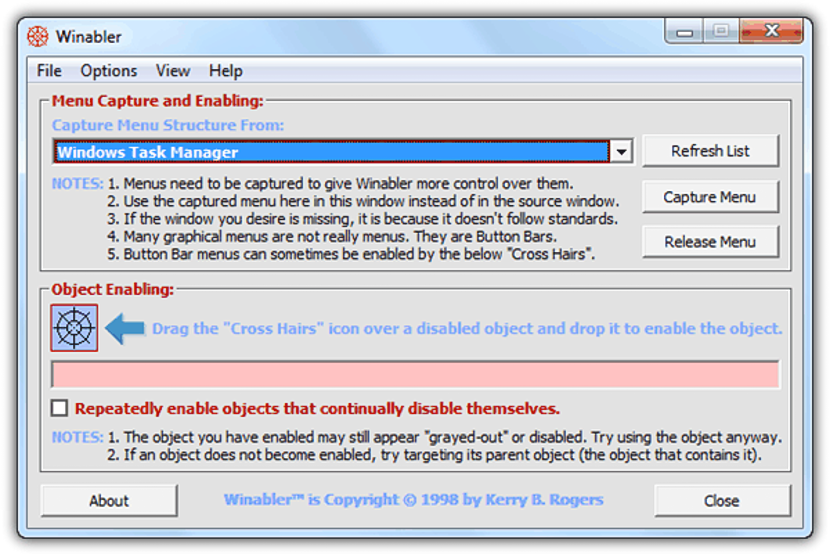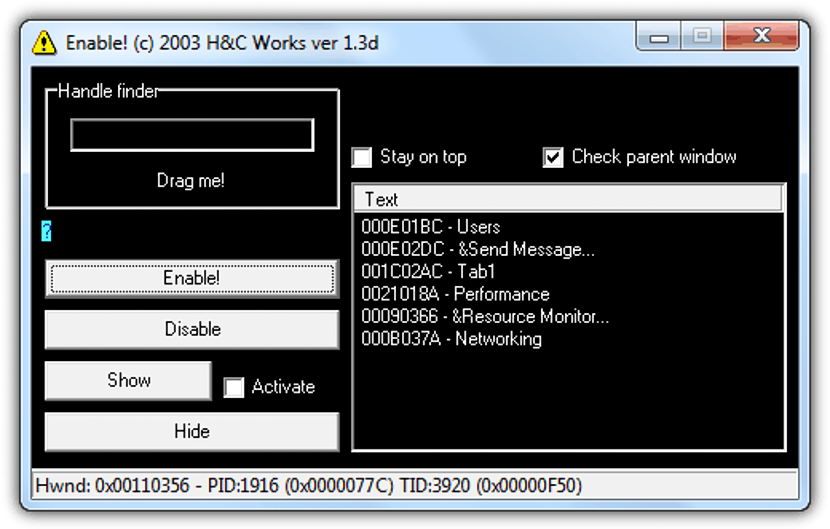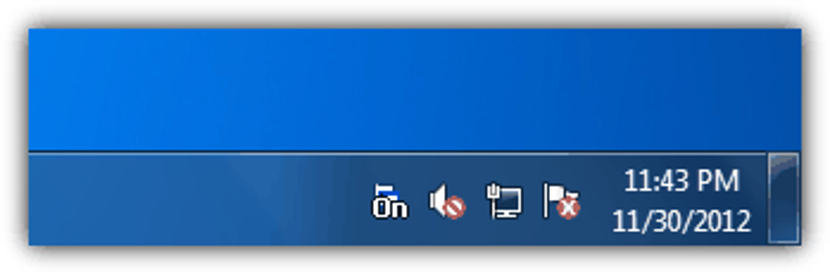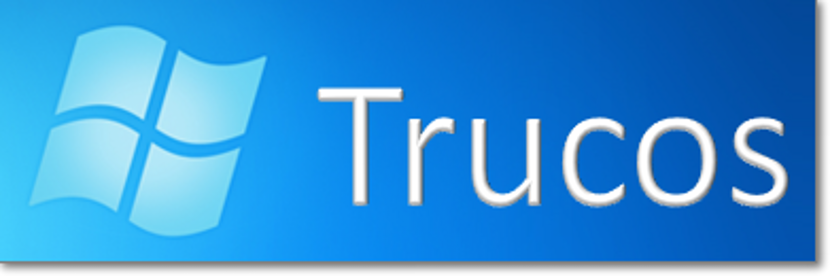
Amikor telepítünk és futtatunk bizonyos alkalmazásokat a Windows operációs rendszerünkben, előfordulhat, hogy egyes funkciók le vannak tiltva, és csak fizetős licenc megszerzéséig használhatók.
Ezután megemlítünk néhány alternatívát, amelyeket kipróbálhatunk engedélyezze a letiltott opciókat bár némelyikük bizonyos számú funkcionalitással vagy kompatibilitással rendelkezhet néhány alkalmazással, amelyeket telepítettünk a Windows rendszerbe.
Az alkalmazásokban lakatlan jelölőnégyzetek
Annak érdekében, hogy legyen egy kis elképzelése arról, hogy mivel fogunk foglalkozni a jövőben, javasoljuk, hogy keressen fel bármilyen alkalmazást, amellyel jelenleg dolgozik. Ha van próbaverziója, láthatja, hogy a "Mentés másként" feliratú lehetőség lakatlan, ami nagy hátrány, mert egyszerűen nem lesz lehetőségünk a projektet a hagyományos formátumtól eltérő formátumba menteni. A helyzet megismételhető különféle területeken és különböző alkalmazásokban, ez az oka ennek a cikknek.
- 1. Winabler
Első alternatívaként megemlítjük ezt az eszközt, amely hordozható, és bármikor teljesen ingyenesen futtatható és használható.
Az első dolog, amit javasolunk, az, hogy ott futtassa az alkalmazást, ahol jól tudja, hogy léteznek bizonyos blokkolt funkciók (általában szürke színűek). Ezt követően futtassa ezt az eszközt rendszergazdai jogosultságokkal. Abban a pillanatban az összes alkalmazás között keresni fog, melyek közül mindegyik blokkolta a funkciókat. Ha nem engedélyezték őket, akkor azt javasoljuk, hogy nyomja meg a bal egérgombbal azt az ikont, amely "teleszkópos látvány" alakú. A kurzor megváltoztatja az alakját és amihez a lakatlan funkcióhoz kell vinnie.
Ez egy másik kiváló alternatíva ugyanarra a célra. A kezelőfelületén csodálhat bizonyos lehetőségeket, amelyek segítenek engedélyezni azokat a gombokat vagy opciókat, amelyek bizonyos alkalmazásokban lakatlanok.
Az előző alternatívához hasonlóan, ha a gomb megnyomása után, amely lehetővé tenné számunkra (elméletileg) ezeknek a funkcióknak az engedélyezését, nincs hatás, akkor az opció tetején található ikont is használhatja.
Ha a fent említett eszközök nem működnek, akkor inkább ennek az alternatívának a használatát javasoljuk.
Önmagában működik, ami azt jelenti csak rendszergazdai engedélyekkel kell futtatnia és ennyi. Megcsodálhatja az „értesítési tálcán” elhelyezett ikont. Csak el kell mennie az alkalmazáshoz, ahol vannak lakatlan lehetőségek, és megcsodálni, ha már aktívak.
- 4. Engedélyező
Szinte biztosíthatjuk Önt arról, hogy ennek az eszköznek a működése nagyon hasonló, mint amit fent említettünk.
Miután futtatta, csak meg kell nyomnia az "Engedélyezés" gombot, és ennyi, azonnal mindazok a lehetőségek, amelyek kikapcsolhatók, engedélyezettként jelennek meg. Ez azt jelenti, hogy az eszköz önmagában és szinte a felhasználó beavatkozása nélkül fog működni.
Utolsó megemlítendő alternatívaként ezt ajánljuk. A fejlesztő által javasolt számos szolgáltatás közül ez az eszköz még a Windows 8 rendszerben is futtatható.
A felület minimalista kialakítású, ahol csak nekünk kell nyomja meg a gombot "Letiltás engedélyezése" ezeknek a lezárt gomboknak az engedélyezéséhez vagy letiltásához. Használhatja az F6 funkciógombot is, bár ha ugyanazt az állomást egy másik alkalmazás használja, akkor ajánlott a hagyományos módszert, vagyis az egérmutatót használni.
Az utoljára említett eszköz rendkívül hatékony és kompatibilis sok alkalmazással, bár mindig jó lenne megpróbálni kipróbálni a többi alternatívát, mert szerencsések lehetünk néhányukkal és kompatibilitással az alkalmazással, amellyel jelenleg dolgoznak.